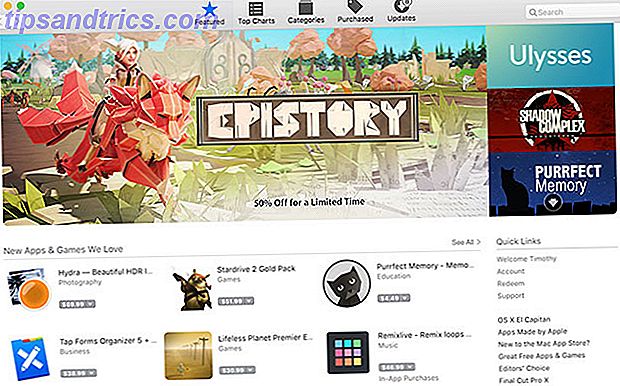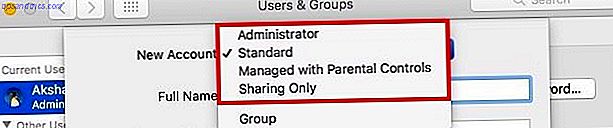Der er mange måder at få fjernadgang til din computer. 12 Fremragende, gratis skærmdeling og fjernadgangsværktøjer, du ikke har hørt om endnu. 12 Fremragende, gratis skærmdeling og fjernadgangsværktøjer, du ikke har hørt om endnu Takket være fjernadgang, kan du se og styre skærme fra hvor som helst. Dette kan spare tid og forvirring, når du er i et møde eller vil hjælpe nogen. Hold disse skærmdelingsværktøjer tæt ... Læs mere, når du er væk hjemmefra. To af de mest populære er Google Remote Desktop Control din pc fra hvor som helst Brug Chrome Remote Desktop Kontrol din pc fra hvor som helst Brug Chrome Remote Desktop Har du brug for fjernbetjening af din pc fra en anden enhed? Kæmper med RDP, eller tjenester som LogMeIn? Nå, vi har løsningen: Google Chrome! Lad os finde ud af, hvordan du fjernbetjener en pc med Chrome. Læs mere og TeamViewer. Men hvis du bare har brug for adgang til filer og mappe, er der en løsning, der ofte overses: OneDrive .
OneDrive har en nysgerrig historie med ekstern filadgang. Funktionen, tidligere kaldet Fetch, blev introduceret i Windows 7, skrotet i Windows 8, og genindført i Windows 10. Men hvad er det præcist? Hvordan virker det? Og hvordan sætter du det op?
Sådan bruger du OneDrive til fjernadgang til filer
Før vi dykker ind i detaljerne, er det vigtigt at præcisere følgende:
Du kan kun få adgang til dine filer eksternt, hvis OneDrive-appen kører på din computer, og din maskine er tilsluttet internettet. Når en af dem ikke er sandt, vil processen ikke fungere.
Du kan følge trin-for-trin vejledning herunder for at konfigurere fjernfiladgang ved hjælp af OneDrive:

- Find OneDrive-ikonet i din proceslinje.
- Højreklik på ikonet.
- Vælg Indstillinger .
- Klik på fanen Indstillinger .
- Marker afkrydsningsfeltet ud for Lad mig bruge OneDrive til at hente mine filer på denne pc .
- Tryk på OK .
- Genstart OneDrive-appen.
- Gå til onedrive.live.com og log ind.
- I venstre panel skal du klikke på pc'er og vælge navnet på din pc.
- Indtast dine sikkerhedsoplysninger.

Du skal nu kunne se filerne og mappestrukturen på din pc via OneDrive webapp.
Du kan bruge webapp'en til at downloade indhold til den maskine, du arbejder på, og uploade filer fra din fjerncomputer til OneDrive webapp. Dine originale filer er låst til skrivebeskyttet - lav en kopi af dem, hvis du vil redigere dem.
Bruger du OneDrive til at få adgang til filer og mapper eksternt? Lad os vide i kommentarerne nedenfor.